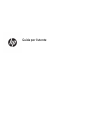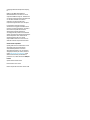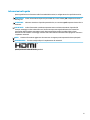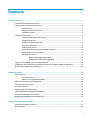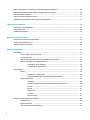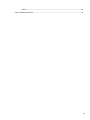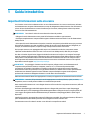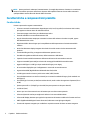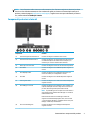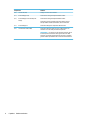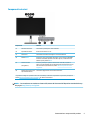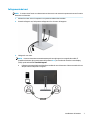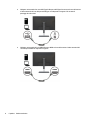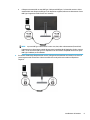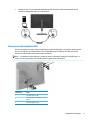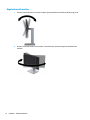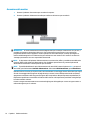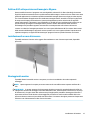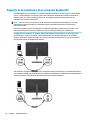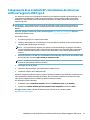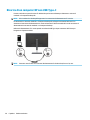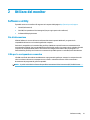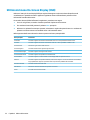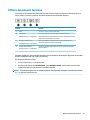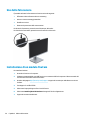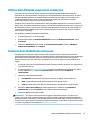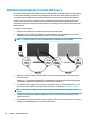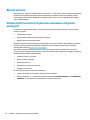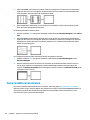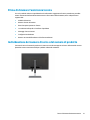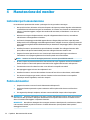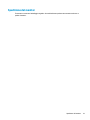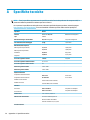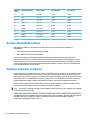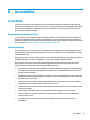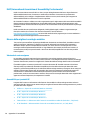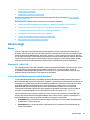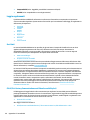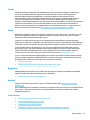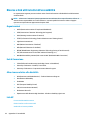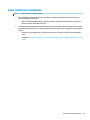HP EliteDisplay E243d 23.8-inch Docking Monitor Guida utente
- Categoria
- TV
- Tipo
- Guida utente

Guida per l'utente

© Copyright 2018 HP Development Company,
L.P.
HDMI, il Logo HDMI e High-Denition
Multimedia Interface sono marchi o marchi
registrati di HDMI Licensing LLC. Thunderbolt è
un marchio di Intel Corporation negli Stati Uniti
e in altri Paesi. Windows è un marchio
registrato o un marchio di Microsoft
Corporation negli Stati Uniti e/o in altri paesi.
Le informazioni contenute in questo
documento sono soggette a modiche senza
preavviso. Le uniche garanzie per i prodotti e i
servizi HP sono esposte sotto forma di
dichiarazioni di garanzia esplicita che
accompagnano tali prodotti e servizi. Nulla di
quanto contenuto nel presente documento può
essere interpretato come costituente una
garanzia aggiuntiva. HP non si ritiene
responsabile di omissioni o errori tecnici ed
editoriali contenuti nel presente documento.
Avviso relativo al prodotto
Questa guida descrive caratteristiche comuni
alla maggior parte dei modelli. Alcune
caratteristiche potrebbero non essere
disponibili nel prodotto in uso. Per accedere
alla guide per l'utente più recente, visitare la
pagina http://www.hp.com/support, quindi
attenersi alle istruzioni per individuare il
prodotto in uso, e inne selezionare Guide per
l'utente.
Quarta edizione: ottobre 2018
Prima edizione: marzo 2018
Numero di parte del documento: L07551-064

Informazioni sulla guida
Questa guida fornisce informazioni sulle funzionalità del monitor, la congurazione e le speciche tecniche.
AVVERTENZA! Indica una situazione di pericolo potenziale che, se non evitata, può comportare la morte o
lesioni gravi.
ATTENZIONE: Indica una situazione di pericolo potenziale che, se non evitata, può comportare lesioni lievi o
moderate.
IMPORTANTE: Indica informazioni considerate importanti ma non relative a situazioni di pericolo (ad
esempio, messaggi correlati a danni alle cose). Un avviso Importante segnala all'utente che la mancata
osservanza della procedura esattamente come descritta potrebbe causare la perdita di dati o danni
all'hardware o al software. Il messaggio contiene inoltre informazioni essenziali utili a spiegare un concetto o
completare un'attività.
NOTA: Contiene informazioni aggiuntive che rimarcano o integrano punti importanti del testo principale.
SUGGERIMENTO: Fornisce consigli utili per il completamento di un'attività.
Questo prodotto è dotato di tecnologia HDMI.
iii

iv Informazioni sulla guida

Sommario
1 Guida introduttiva ......................................................................................................................................... 1
Importanti informazioni sulla sicurezza ............................................................................................................... 1
Caratteristiche e componenti del prodotto ........................................................................................................... 2
Caratteristiche ..................................................................................................................................... 2
Componenti posteriori e laterali ......................................................................................................... 3
Componenti anteriori .......................................................................................................................... 5
Installazione del monitor ....................................................................................................................................... 6
Installazione del supporto per monitor .............................................................................................. 6
Collegamento dei cavi ......................................................................................................................... 7
Collegamento dei dispositivi USB ...................................................................................................... 11
Regolazione del monitor ................................................................................................................... 12
Accensione del monitor ..................................................................................................................... 14
Politica di HP sulla persistenza di immagini e ligrane .................................................................... 15
Installazione di un cavo di sicurezza ................................................................................................. 15
Montaggio del monitor ...................................................................................................................... 15
Rimozione del supporto del monitor .............................................................................. 16
Fissaggio della staa di montaggio VESA ...................................................................... 17
Aggancio di un notebook o di un computer desktop HP ..................................................................................... 18
Collegamento di un notebook HP e installazione dei driver per abilitare l'aggancio USB Type-A ..................... 19
Ricarica di un computer HP non USB Type-C ....................................................................................................... 20
2 Utilizzo del monitor ..................................................................................................................................... 21
Software e utility ................................................................................................................................................. 21
File di informazione ........................................................................................................................... 21
Il le per la corrispondenza cromatica .............................................................................................. 21
Utilizzo del menu On-Screen Display (OSD) ........................................................................................................ 22
Utilizzo dei pulsanti funzione .............................................................................................................................. 23
Uso della fotocamera ........................................................................................................................................... 24
Installazione di un modulo YouCam .................................................................................................................... 24
Utilizzo della Modalità sospensione automatica ................................................................................................ 25
Selezione della Modalità luce blu bassa .............................................................................................................. 25
Multistreaming DisplayPort tramite USB Type-C ................................................................................................ 26
3 Supporto e risoluzione dei problemi .............................................................................................................. 27
Soluzione dei problemi più comuni ..................................................................................................................... 27
Blocchi pulsanti .................................................................................................................................................... 28
v

Utilizzo della funzione di regolazione automatica (ingresso analogico) ............................................................ 28
Ottimizzazione delle prestazioni delle immagini (ingresso analogico) .............................................................. 29
Come contattare l'assistenza .............................................................................................................................. 30
Prima di chiamare l'assistenza tecnica ................................................................................................................ 31
Individuazione del numero di serie e del numero di prodotto ............................................................................ 31
4 Manutenzione del monitor ............................................................................................................................ 32
Indicazioni per la manutenzione ......................................................................................................................... 32
Pulizia del monitor ............................................................................................................................................... 32
Spedizione del monitor ........................................................................................................................................ 33
Appendice A Speciche tecniche ...................................................................................................................... 34
Risoluzioni di visualizzazione predenite ........................................................................................................... 35
Accesso alle modalità utente ............................................................................................................................... 36
Funzione risparmio energetico ............................................................................................................................ 36
Appendice B Accessibilità ................................................................................................................................ 37
Accessibilità ......................................................................................................................................................... 37
Ricerca degli strumenti necessari ..................................................................................................... 37
Il nostro impegno .............................................................................................................................. 37
IAAP (International Association of Accessibility Professionals) ....................................................... 38
Ricerca della migliore tecnologia assistiva ....................................................................................... 38
Valutando le vostre esigenze .......................................................................................... 38
Accessibilità per i prodotti HP ......................................................................................... 38
Norme e leggi ....................................................................................................................................................... 39
Norme ................................................................................................................................................ 39
Mandato 376 – EN 301 549 ............................................................................................ 39
Linee guida WCAG (Web Content Accessibility Guidelines) ............................................ 39
Leggi e regolamenti ........................................................................................................................... 40
Stati Uniti ......................................................................................................................... 40
CVAA (21st Century Communications and Video Accessibility Act) ............................... 40
Canada ............................................................................................................................. 41
Europa ............................................................................................................................. 41
Regno Unito ..................................................................................................................... 41
Australia .......................................................................................................................... 41
Tutto il mondo ................................................................................................................. 41
Risorse e link utili relativi all'accessibilità ........................................................................................................... 42
Organizzazioni ................................................................................................................................... 42
Enti di formazione ............................................................................................................................. 42
Altre risorse relative alla disabilità ................................................................................................... 42
vi

Link HP ............................................................................................................................................... 42
Come contattare l'assistenza .............................................................................................................................. 43
vii

viii

1 Guida introduttiva
Importanti informazioni sulla sicurezza
Con il monitor sono inclusi un adattatore CA e un cavo di alimentazione. Se si usa un cavo diverso, utilizzare
esclusivamente una sorgente di alimentazione e un tipo di collegamento adatti al monitor. Per informazioni
sul set del cavo di alimentazione corretto da utilizzare per il monitor, vedere gli
Avvisi relativi al prodotto
forniti con il kit di documentazione.
AVVERTENZA! Per ridurre il rischio di scosse elettriche o danni al prodotto:
• Collegare il cavo di alimentazione a una presa CA facilmente accessibile in ogni momento.
• Scollegare completamente il computer dalla sorgente di alimentazione staccando il cavo di alimentazione
dalla presa CA.
• Se la spina del cavo di alimentazione è tripolare, inserirla in una presa tripolare dello stesso tipo, provvista
del terminale di messa a terra. Non escludere il contatto di terra del cavo di alimentazione (collegando, ad
esempio, un adattatore bipolare). in quanto svolge un'importante funzione di sicurezza.
Per la propria sicurezza, non appoggiare nulla sopra i cavi. Sistemarli in modo che non possano essere
calpestati accidentalmente. Non tirare i cavi. Per staccare il cavo dalla presa CA,
aerrarlo per la spina.
Per ridurre il rischio di gravi lesioni, leggere la Guida alla sicurezza e al comfort. in cui vengono forniti agli
utenti di computer alcuni importanti suggerimenti sulla organizzazione ottimale della postazione di lavoro,
sulla postura e sulle abitudini di lavoro corrette da adottare. La Guida alla sicurezza e al comfort fornisce
anche importanti informazioni sulla sicurezza elettrica e meccanica. La Guida alla sicurezza e al comfort è
disponibile in rete alla pagina http://www.hp.com/ergo.
IMPORTANTE: Per proteggere il monitor nonché il computer, collegare tutti i cavi di alimentazione di
computer e altre periferiche (monitor, stampante, scanner, ecc.) a un sistema di protezione dalle
sovratensioni, ad esempio una ciabatta con fusibile o un gruppo di continuità. Non tutte le ciabatte di
alimentazione forniscono protezione contro gli sbalzi di tensione; le ciabatte devono essere specicamente
etichettate come dotate di questa funzione. Utilizzare una presa multipla con garanzia del rispettivo
produttore di sostituzione dell'apparecchiatura in caso di danno da sovratensione.
Utilizzare attrezzature di dimensioni appropriate e corrette per supportare correttamente il monitor LCD HP.
AVVERTENZA! I monitor LCD posizionati in modo inappropriato su credenze, librerie, ripiani, scrivanie,
altoparlanti, casse o carrelli possono ribaltarsi e causare lesioni personali.
Usare cautela nell'orientare tutti i cavi collegati al monitor LCD in modo che non possano essere tirati, aerrati
o siano di inciampo.
Vericare che l'amperaggio totale delle apparecchiature collegate alla presa CA non superi l'amperaggio
corrente della presa, e che l'amperaggio totale delle apparecchiature collegate al cavo non superi quello del
cavo. Leggere la targhetta relativa all'alimentazione per determinare l'amperaggio (AMPS o A) dei singoli
dispositivi.
Installare il monitor in prossimità di una presa CA facilmente accessibile. Per scollegare il monitor, aerrare la
spina saldamente ed estrarla dalla presa CA. Non scollegare il monitor tirando il cavo.
Fare attenzione a non far cadere il monitor e non collocarlo su superci non stabili.
Importanti informazioni sulla sicurezza 1

NOTA: Questo prodotto è adatto per l'intrattenimento. Si consiglia di posizionare il monitor in un ambiente
luminoso controllato per evitare interferenze da parte delle superci luminose e lucenti nelle vicinanze le
quali potrebbero causare riessi di disturbo della schermata.
Caratteristiche e componenti del prodotto
Caratteristiche
Il monitor presenta le seguenti caratteristiche:
● Schermo con area di visualizzazione diagonale pari a 60,5 cm (23,8 pollici) e risoluzione 1920 x 1080,
più supporto a schermo intero di risoluzioni inferiori
● Fotocamera popup e microfono per collaborazione online
● Pannello antiriesso con retroilluminazione a LED
● Angolo di visualizzazione ampio per consentire la visione dello schermo da seduti o in piedi, oppure
lateralmente da lato a lato
● Regolazioni OSD in diverse lingue per la semplicazione dell'impostazione e l'ottimizzazione dello
schermo
● Unità di archiviazione display integrata che include i driver del monitor e la documentazione del
prodotto
● Funzionalità Plug and Play, se supportata dal sistema operativo in uso
● Possibilità di regolazione dell'inclinazione, dell'orientamento e dell'altezza
● Capacità di rotazione dell'orientamento della testa del monitor da orizzontale a verticale
● Supporto rimovibile (opzionale) per soluzioni di montaggio essibili della testa del monitor
● Aggancio USB Type-C e USB Type-A per notebook HP legacy e non legacy
● Un'uscita video DisplayPort per il collegamento in cascata di un secondo monitor
● Ingressi video HDMI (High-Denition Multimedia Interface) e VGA
● Jack di ingresso audio sul retro e jack di uscita audio (cuie) laterale
● Porta di alimentazione in uscita no a 90 W CC per ricaricare il notebook HP legacy (solo notebook con
USB Type-A)
● Porta USB Type-C a monte per dati/rete ad alta velocità, audio e video ed erogazione di potenza (no a
65 W)
● Quattro porte USB 3.1 (5 Gbps) Type-A a valle (due porte posteriori e due porte laterali)
● Jack RJ-45 (rete)
● Attacco per cavo di sicurezza sul retro del monitor per cavo di sicurezza opzionale
● Software CyberLink YouCam per migliorare l'utilizzo e la sicurezza della webcam
● Software HP Display Assistant per regolare le impostazioni del monitor e abilitare le funzioni anti furto
● HDCP (High Bandwidth Digital Content Protection) utilizzata su tutti gli ingressi digitali
● Funzione di risparmio energetico per soddisfare i requisiti in materia di ridotto consumo energetico
2 Capitolo 1 Guida introduttiva

NOTA: Per informazioni sulla sicurezza e sulle normative, fare riferimento agli Avvisi relativi al prodotto
forniti con il kit della documentazione. Per accedere alle guide per l'utente o ai manuali più recenti per il
prodotto, visitare la pagina http://www.hp.com/support, seguire le istruzioni per individuare il prodotto in
uso, e inne selezionare Guide per l'utente.
Componenti posteriori e laterali
Componente Funzione
(1) Connettore ingresso alimentazione CC Consente di collegare un adattatore CA al monitor.
(2) Connettore uscita alimentazione CC Consente di collegare il cavo di alimentazione CC dal monitor a
un notebook HP per fornire alimentazione al computer e, se
necessario, per caricarne la batteria (no a 90 watt).
(3) Attacco per cavo di sicurezza Consente di collegare al monitor un cavo di sicurezza opzionale.
(4) Porta HDMI Consente di collegare un cavo HDMI dal dispositivo sorgente al
monitor.
(5) Porta DisplayPort OUT Consente di collegare un cavo DisplayPort dal monitor a un
monitor secondario per il collegamento in cascata.
(6) Porta VGA Consente di collegare un cavo VGA dal dispositivo sorgente al
monitor.
(7) Jack di ingresso audio Consente di collegare un cavo audio (non incluso) dal dispositivo
sorgente al monitor.
(8) Porta USB Type-C a monte Consente di collegare un cavo USB Type-C da un notebook o un
computer desktop HP al monitor. Funge da unica connessione
per video, dati ed erogazione di potenza (no a 65 W).
NOTA: la porta USB Type-C del computer in uso deve essere in
grado di supportare la modalità Alt di USB Type-C e la fornitura
di alimentazione e dati.
Utilizzare esclusivamente il cavo USB Type-C HP fornito.
Supporta la modalità Alt di DisplayPort (video, ricarica e USB
3.1) sul connettore USB Type-C. Compatibile anche con le porte
USB Type-C abilitate per Thunderbolt™.
(9) Porta a monte USB Type-B Consente di collegare un cavo USB Type-B dal dispositivo
sorgente al monitor.
Caratteristiche e componenti del prodotto 3

Componente Funzione
(10) Jack RJ-45 (rete) Collega un cavo di rete al monitor.
(11) Porte USB Type-A (2) Consentono di collegare dispositivi USB al monitor.
(12) Porta USB Type-A con HP Sleep and
Charge
Consentono di collegare dispositivi USB al monitor.
Consente di caricare la maggior parte dei prodotti come ad
esempio telefoni cellulari, fotocamere, GPS o smartwatch.
(13) Porta USB Type-A Consente di collegare un dispositivo USB al monitor.
(14) Jack di uscita audio (cuie) Consente di collegare cuie, auricolari, cuie auricolari con
microfono o un cavo audio per televisore opzionali.
AVVERTENZA! Per ridurre il rischio di lesioni personali, ridurre
il volume prima di indossare le cuie, gli auricolari o le cuie
auricolari. Per ulteriori informazioni sulla sicurezza, consultare
gli Avvisi relativi al prodotto forniti con il kit di documentazione.
4 Capitolo 1 Guida introduttiva

Componenti anteriori
Componente Funzione
(1) Microfoni fotocamera Consentono di partecipare a videoconferenze.
(2) Spia della fotocamera Acceso: la fotocamera è in uso.
(3) Fotocamera Consente di trasmettere l'immagine in una videoconferenza.
(4) Pulsante Menu Premere per aprire il menu OSD, selezionare una voce del menu dall'OSD o
chiudere il menu OSD. Quando il menu OSD è aperto, un indicatore viene
attivato sopra il pulsante Menu.
(5) Pulsanti funzione
(assegnabile*)
Premere i pulsanti per spostarsi all'interno del menu OSD, se questo è
aperto. Le icone illuminate sopra i pulsanti indicano le relative funzioni. Per
una descrizione di queste funzioni, vedere Utilizzo dei pulsanti funzione
a pagina 23.
(6) Pulsante di accensione (con
spia di alimentazione)
Consente lo spegnimento o l'accensione del monitor.
* È possibile ricongurare i pulsanti funzione nel menu OSD per selezionare rapidamente le operazioni più frequenti.
Vedere Utilizzo dei pulsanti funzione a pagina 23 per ulteriori informazioni.
NOTA: Per visualizzare un simulatore di menu OSD, visitare HP Customer Self Repair Services Media Library
alla pagina http://www.hp.com/go/sml.
Caratteristiche e componenti del prodotto 5

Installazione del monitor
Installazione del supporto per monitor
IMPORTANTE: Per evitare di danneggiare il monitor, non toccare la supercie dello schermo LCD. La
pressione sul pannello potrebbe comportare diormità dei colori o cattivo orientamento dei cristalli liquidi. In
tal caso lo schermo potrebbe non ritornare alle condizioni normali.
1. Posizionare il monitor rivolto verso il basso su una supercie piana, coperta con un panno pulito e
asciutto.
2. Far scorrere il lato superiore della piastra di montaggio sul supporto sotto il bordo superiore del vano
sul retro del pannello (1).
3. Abbassare il lato inferiore della piastra di montaggio del supporto nel vano no a farla scattare in
posizione (2).
4. Quando il supporto è bloccato in posizione, la levetta sulla parte inferiore della piastra di montaggio
fuoriesce verso l'alto.
6 Capitolo 1 Guida introduttiva

Collegamento dei cavi
NOTA: il monitor viene fornito con determinati cavi. Non tutti i cavi mostrati in questa sezione sono forniti in
dotazione con il monitor.
1. Ubicare il monitor vicino al computer in una posizione adatta e ben ventilata.
2. Prima di collegare i cavi, farli passare nell'apposito foro al centro del supporto.
3. Collegare il cavo video.
NOTA: Il monitor determina automaticamente quali sono gli ingressi con segnali video validi. È
possibile selezionare gli ingressi premendo il pulsante Menu per accedere al menu On-Screen Display
(OSD), quindi selezionando Controllo ingressi.
● Collegare un'estremità del cavo VGA alla porta VGA sul retro del monitor e l'altra estremità del cavo
alla porta VGA sul dispositivo sorgente.
Installazione del monitor 7

● Collegare un'estremità di un cavo USB Type-B alla porta USB Type-B a monte sul retro del monitor
e l'altra estremità del cavo alla porta USB Type-A sul dispositivo sorgente. Ciò consente il
passaggio di video e dati.
●
Collegare un'estremità del cavo HDMI alla porta HDMI sul retro del monitor e l'altra estremità del
cavo alla porta HDMI sul dispositivo sorgente.
8 Capitolo 1 Guida introduttiva

● Collegare un'estremità di un cavo USB Type-C alla porta USB Type-C sul retro del monitor e l'altra
estremità del cavo alla porta USB Type-C sul dispositivo sorgente (utilizzare esclusivamente il cavo
USB Type-C approvato da HP fornito con il monitor).
NOTA: La porta USB Type-C del monitor fornisce rete, dati, video e alimentazione (no a 65 W).
Il dispositivo host deve essere in grado di supportare la modalità Alt di DisplayPort (video, ricarica e
USB 3.1) sul connettore USB Type-C. Il dispositivo host deve essere compatibile anche con le porte
USB Type-C abilitate per Thunderbolt.
4. Per attivare l'audio degli altoparlanti del monitor, collegare un'estremità del cavo audio (non incluso) al
jack di ingresso audio sul monitor e l'altra estremità del cavo al jack di uscita audio sul dispositivo
sorgente.
Installazione del monitor 9

5. Collegare un'estremità di un cavo di rete al jack di rete sul monitor e l'altra estremità del cavo a una
presa di rete a muro o ad un router.
6. Collegare un'estremità del cavo di alimentazione all'adattatore CA (1) e l'altra estremità del cavo alla
presa CA con messa a terra (2), quindi collegare l'adattatore CA al connettore di alimentazione IN sul
monitor (3).
AVVERTENZA! Per ridurre il rischio di scosse elettriche o danni al prodotto:
Non escludere la spina di messa a terra del cavo di alimentazione, in quanto svolge un'importante
funzione di sicurezza.
Collegare il cavo di alimentazione a una presa CA (provvista del terminale di messa a terra) facilmente
accessibile in ogni momento.
Per scollegare completamente l'apparecchiatura dalla sorgente di alimentazione, staccare il cavo di
alimentazione dalla presa CA.
Per la propria sicurezza, non appoggiare nulla sopra i cavi. Sistemarli in modo che non possano essere
calpestati accidentalmente. Non tirare i cavi. Per staccare il cavo di alimentazione dalla presa CA,
aerrarlo per la spina.
10 Capitolo 1 Guida introduttiva

7. Collegare il cavo CC al connettore di alimentazione OUT sul monitor e l'altra estremità del cavo al
connettore alimentazione IN su un computer host.
Collegamento dei dispositivi USB
Sul retro del monitor si trovano una porta USB Type-B e una porta USB Type-C che fungono da hub a monte
per le porte USB Type-A a valle del monitor. Sono disponibili due porte USB Type-A a valle sul retro del
monitor e due porte USB Type-A a valle sul lato del monitor.
NOTA: Per abilitare le porte USB Type-A a valle sul monitor, è necessario collegare il cavo USB Type-C a
monte o il cavo USB Type-B a monte dal dispositivo sorgente al retro del monitor.
Componenti Porte
1 Porte USB Type-A a valle
2 Porta USB Type-C o USB Type-B a monte
dal PC
3 Porte USB Type-A a valle
Installazione del monitor 11

Regolazione del monitor
1. Inclinare la testa del monitor in avanti o indietro per posizionarla ad un livello ottimale per gli occhi.
2. Ruotare la testa del monitor verso sinistra o verso destra per ottenere l'angolo di visualizzazione
ottimale.
12 Capitolo 1 Guida introduttiva
La pagina si sta caricando...
La pagina si sta caricando...
La pagina si sta caricando...
La pagina si sta caricando...
La pagina si sta caricando...
La pagina si sta caricando...
La pagina si sta caricando...
La pagina si sta caricando...
La pagina si sta caricando...
La pagina si sta caricando...
La pagina si sta caricando...
La pagina si sta caricando...
La pagina si sta caricando...
La pagina si sta caricando...
La pagina si sta caricando...
La pagina si sta caricando...
La pagina si sta caricando...
La pagina si sta caricando...
La pagina si sta caricando...
La pagina si sta caricando...
La pagina si sta caricando...
La pagina si sta caricando...
La pagina si sta caricando...
La pagina si sta caricando...
La pagina si sta caricando...
La pagina si sta caricando...
La pagina si sta caricando...
La pagina si sta caricando...
La pagina si sta caricando...
La pagina si sta caricando...
La pagina si sta caricando...
-
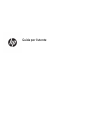 1
1
-
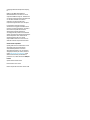 2
2
-
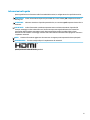 3
3
-
 4
4
-
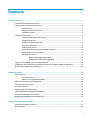 5
5
-
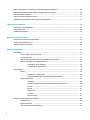 6
6
-
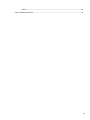 7
7
-
 8
8
-
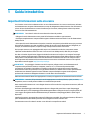 9
9
-
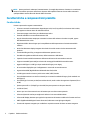 10
10
-
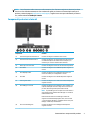 11
11
-
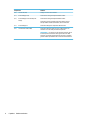 12
12
-
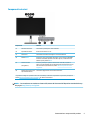 13
13
-
 14
14
-
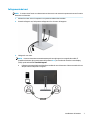 15
15
-
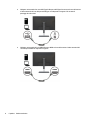 16
16
-
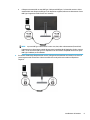 17
17
-
 18
18
-
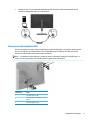 19
19
-
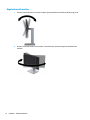 20
20
-
 21
21
-
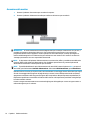 22
22
-
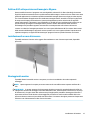 23
23
-
 24
24
-
 25
25
-
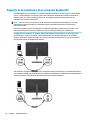 26
26
-
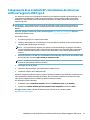 27
27
-
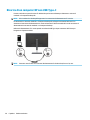 28
28
-
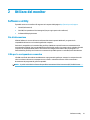 29
29
-
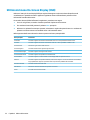 30
30
-
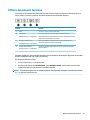 31
31
-
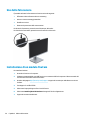 32
32
-
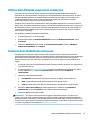 33
33
-
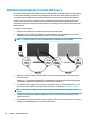 34
34
-
 35
35
-
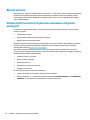 36
36
-
 37
37
-
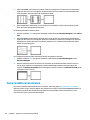 38
38
-
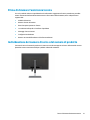 39
39
-
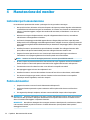 40
40
-
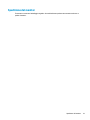 41
41
-
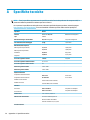 42
42
-
 43
43
-
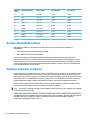 44
44
-
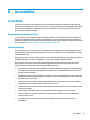 45
45
-
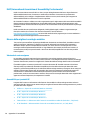 46
46
-
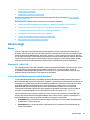 47
47
-
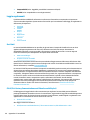 48
48
-
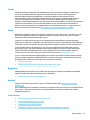 49
49
-
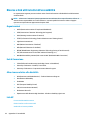 50
50
-
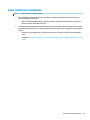 51
51
HP EliteDisplay E243d 23.8-inch Docking Monitor Guida utente
- Categoria
- TV
- Tipo
- Guida utente
Documenti correlati
-
HP EliteDisplay E324q 31.5-inch QHD Monitor Manuale del proprietario
-
HP E24d G4 FHD Advanced Docking Monitor Manuale del proprietario
-
HP E24u G4 FHD USB-C Monitor Manuale del proprietario
-
HP Z27 27-inch 4K UHD Display Manuale utente
-
HP Z25xs G3 QHD USB-C DreamColor Display Manuale del proprietario
-
HP Z24u G3 WUXGA USB-C Display Manuale del proprietario
-
HP U28 4K HDR Monitor Manuale del proprietario
-
HP OMEN X 35 Curved Display Manuale utente
-
HP P34hc G4 WQHD USB-C Curved Monitor Manuale del proprietario
-
HP Pavilion 27 27-inch Display Manuale del proprietario